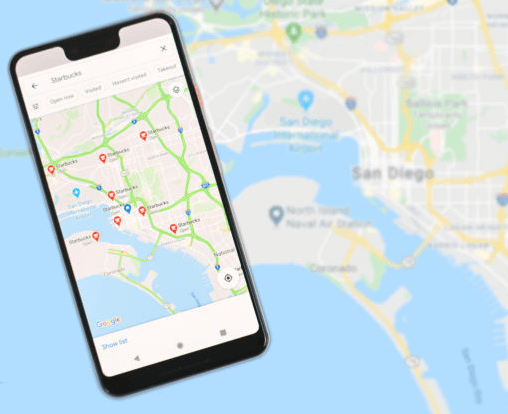Berikut cara membagikan lokasi Anda di Google Maps di smartphone Android dan iOS.
tetap Google Maps Salah satu aplikasi navigasi terbaik yang dapat Anda miliki di ponsel, tetapi juga berguna sebagai alat sosial - Anda dapat mengirim seseorang ke lokasi Anda untuk mengatur kumpul-kumpul dengan teman atau meyakinkan keluarga bahwa Anda hampir tiba di rumah. Untungnya, prosesnya mudah dan mencakup kontrol privasi untuk membatasi apa yang akan dilihat orang lain. Berikut cara membagikan lokasi Anda di Google Maps di ponsel Android dan iOS.
Cara berbagi lokasi Anda di Google Maps di Android dan iOS dengan kontak
Anda mungkin ingin berbagi lokasi Anda dengan orang-orang tertentu. Padahal, berbagi lokasi di Google Maps terutama dirancang dengan mempertimbangkan hal itu, dan itu cukup banyak penyesuaian jika Anda ingin membatasi berbagi ke waktu-waktu tertentu. Berikut cara berbagi lokasi Anda dengan kontak di Android dan iOS - petunjuknya sama untuk keduanya.
- Di Google Maps, klik ikon profil Anda di kanan atas.
- Klik Bagikan Lokasi.
- Jika ini adalah pertama kalinya Anda berpartisipasi, Maps akan memberikan pengenalan dan memungkinkan Anda memilih kontak (Anda mungkin diminta untuk memberikan akses ke kontak Anda). Jika tidak, ketuk Posting Baru.
- Setelah Anda memilih kontak, ketuk Durasi untuk memilih berapa lama Anda membagikan informasi lokasi. Anda dapat menambah waktu dalam penambahan jam atau bahkan memilih untuk menonaktifkannya untuk berbagi tanpa batas.
- Peta akan menampilkan status kontak ini mulai sekarang.
- Jika Anda ingin berbagi dengan orang lain, ketuk Bagikan Baru, dan ulangi prosesnya.
- Untuk berhenti, ketuk Berbagi Status, lalu ketuk Berhenti.
Cara membagikan lokasi Anda di Google Maps di Android dan iOS menggunakan aplikasi atau tautan
Mungkin ada saatnya Anda ingin membagikan lokasi Anda di Android atau iOS melalui aplikasi tertentu, atau bahkan sebagai tautan publik. Anda mungkin ingin membagikannya melalui pesan teks atau menyiarkan lokasi Anda di jejaring sosial. Untungnya, berbagi lokasi Google Maps Anda membuatnya mudah, dengan beberapa langkah serupa. Berikut cara berbagi informasi lokasi menggunakan metode ini.
- Di Google Maps, klik ikon profil Anda di kanan atas.
- Klik Bagikan Lokasi.
- Jika ini adalah pertama kalinya Anda berbagi, Maps akan menawarkan daftar kontak yang sama yang disebutkan dalam petunjuk sebelumnya, tetapi juga akan memberi Anda opsi untuk membagikan tautan melalui aplikasi atau tautan baik secara langsung (di Android) atau dengan mengeklik Opsi Lainnya (di ) iOS ).
- Ketuk aplikasi yang ingin Anda bagikan, atau gulir hingga Anda dapat mengetuk Salin Ke (Android) atau Salin (iOS) untuk mendapatkan tautan yang dapat dibagikan.
- Apa pun itu, Anda dapat mengetuk Bagikan melalui tautan untuk mengatur durasi tautan atau ketuk Berhenti untuk mengakhiri berbagi.
Apa yang orang lain tonton
Sekarang setelah Anda mempelajari cara menggunakan fitur berbagi lokasi Google Maps di Android dan iOS, apa yang Anda harapkan dilihat orang lain?
Berbagi lokasi Anda di Google Maps itu akurat, tetapi tidak akan benar-benar membagikan semuanya. Orang lain akan menerima pemberitahuan bahwa Anda membagikannya. Mereka akan melihat pin peta mendekati lokasi Anda, dan mereka dapat memeriksa daya baterai perangkat Anda jika mereka tiba-tiba kehilangan lokasi Anda. Ketika mereka mengklik status kiriman, mereka akan melihat beberapa informasi alamat seperti kota dan kode pos Anda.
Namun, mereka biasanya tidak akan melihat alamat persis Anda, juga tidak akan melihat lokasi atau riwayat rute Anda saat ini. Dan ketika Anda berhenti membagikan lokasi Anda, informasi itu menghilang. Dengan kata lain, Anda tidak perlu khawatir seseorang akan mengikuti Anda di Google Maps tanpa sepengetahuan dan izin Anda.
Anda mungkin juga tertarik pada: Cara mengaktifkan mode gelap di Google Maps untuk perangkat Android
Kami harap artikel ini bermanfaat bagi Anda untuk mengetahui cara membagikan lokasi Anda di Google Maps di Android dan iOS,
Bagikan pendapat Anda dengan kami di komentar.